Sorgu profili
Sorgu yürütme ayrıntılarını görselleştirmek için bir sorgu profili kullanabilirsiniz. Sorgu profili, sorgunun yürütülmesi sırasında performans sorunlarını gidermenize yardımcı olur. Örneğin:
- Her sorgu görevini ve harcanan süre, işlenen satır sayısı, işlenen satır sayısı ve bellek tüketimi gibi ilgili ölçümlerini görselleştirebilirsiniz.
- Sorgu yürütmenin en yavaş kısmını bir bakışta belirleyebilir ve değişikliklerin sorgu üzerindeki etkilerini değerlendirebilirsiniz.
- SQL deyimlerinde birleşimlerin veya tam tablo taramalarının patlanması gibi yaygın hataları bulabilir ve düzeltebilirsiniz.
Önemli
SQL sorgusunun sorgu geçmişine kaydedilen süre yalnızca SQL ambarlarının sorguyu yürütmek için harcadığı süredir. Sorguyu yürütmeye hazırlanmayla ilgili iç sıraya alma veya veri yükleme ve indirme işlemiyle ilgili ek süre gibi ek yükleri kaydetmez.
Gereksinimler
Bir sorgu profilini görüntülemek için, sorgunun sahibi olmanız veya sorguyu yürüten SQL ambarı üzerinde YÖNETİLEBİLEBİLEBİR izninizin olması gerekir.
Sorgu profilini görüntüleme
SQL düzenleyicisinde veya not defterinde bir sorgu çalıştırdıktan sonra, çıktının en altındaki geçen süreye tıklayarak sorgu profilini açabilirsiniz.

Sorgu profilini sorgu geçmişinden aşağıdaki gibi de görüntüleyebilirsiniz:
Sorgu geçmişini görüntüleyin.
Sorgunun adına tıklayın. Sorgu ölçümlerine genel bir bakış görüntülenir.
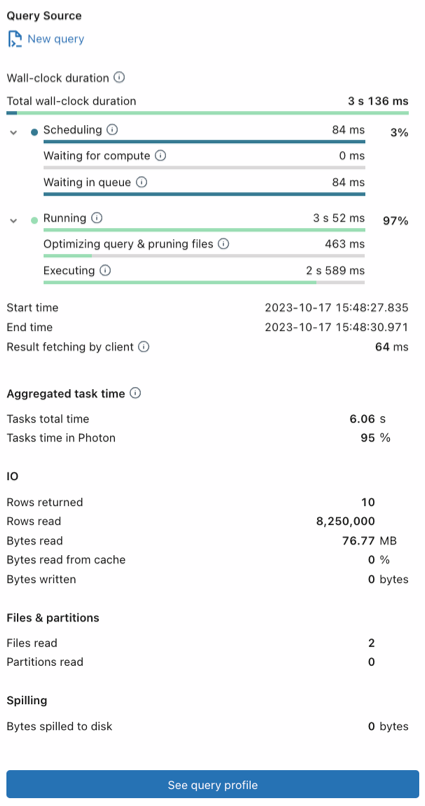
Sorgu profilini göster'e tıklayın.
Sorgu profilini graf görünümünde (varsayılan) görüntülemek için Graf görünümü'ne tıklayın. Sorgu profilini ağaç olarak görüntülemek için Ağaç görünümü'ne tıklayın.
- Graf görünümü, verilerin bir düğümden diğerine nasıl aktığını görselleştirmek için iyileştirilmiştir.
- Ağaç görünümü, sorgunun performansıyla ilgili en uzun süre çalışan işleci tanımlama gibi sorunları hızla bulmak için iyileştirilmiştir.
Grafik görünümünde veya ağaç görünümünde, sorgunun görevleriyle ilgili ayrıntıları görüntülemek için sayfanın üst kısmındaki sekmelerden birine tıklayabilirsiniz.
- Harcanan süre: Her işlem için tüm görevler tarafından harcanan yürütme süresinin toplamı.
- Satırlar: Sorgunun görevlerinden etkilenen satırların sayısı ve boyutu.
- En yüksek bellek: Sorgunun tüketilen görevlerinin her biri için en yüksek bellek.
Not
Bazı Foton dışı işlemler grup olarak yürütülür ve ortak ölçümleri paylaşır. Bu durumda, tüm alt görevler belirli bir ölçüm için üst görevle aynı değere sahiptir.
Graf görünümünde, bir görevin alt görevleri varsa, ayrıntılarını göstermek için bir düğüme tıklayın. Ağaç görünümünde, tıklayarak > genişletebilirsiniz.
Her görevin işlemi gösterilir. Varsayılan olarak, bazı işlemlere yönelik görevler ve ölçümler gizlenir. Bu işlemlerin performans sorunlarının nedeni olma olasılığı düşüktür. Tüm işlemlerin bilgilerini görmek ve ek ölçümleri görmek için sayfanın en üstüne tıklayın
 ve sonra Ayrıntılı modu etkinleştir'e tıklayın. En yaygın işlemler şunlardır:
ve sonra Ayrıntılı modu etkinleştir'e tıklayın. En yaygın işlemler şunlardır:- Tarama: Veriler bir veri kaynağından ve çıktıdan satır olarak okundu.
- Birleştirme: Birden çok ilişkiden satırlar tek bir satır kümesinde birleştirildi (araya kaydedildi).
- Birleşim: Aynı şemayı kullanan birden çok ilişkideki satırlar tek bir satır kümesinde birleştirilmiştir.
- Karıştırma: Veriler yeniden dağıtıldı veya yeniden bölümlendi. Verileri kümedeki yürütücüler arasında taşıdıkları için karıştırma işlemleri kaynaklar açısından pahalıdır.
- Karma / Sıralama: Satırlar bir anahtara göre gruplandırıldı ve ,
COUNTgibiSUMbir toplama işlevi kullanılarak veyaMAXher grubun içinde değerlendirildi. - Filtre: Giriş, yan tümcesi gibi
WHEREbir ölçüte göre filtrelenmiş ve satırların bir alt kümesi döndürülür. - (Yeniden kullanılır) Exchange: Verileri istenen bölümlemeye göre küme düğümleri arasında yeniden dağıtmak için Karıştırma veya Yayın Değişimi kullanılır.
- Toplama Sınırı: Döndürülen satır sayısı bir
LIMITdeyim kullanılarak kesildi. - Sıralı Ve Proje Al: Sorgu sonucunun ilk N satırı döndürüldü.
Apache Spark kullanıcı arabiriminde sorgu profilini görüntülemek için sayfanın üst kısmına tıklayın
 ve ardından Spark Kullanıcı Arabiriminde Aç'a tıklayın.
ve ardından Spark Kullanıcı Arabiriminde Aç'a tıklayın.İçeri aktarılan sorgu profilini kapatmak için sayfanın üst kısmındaki X işaretine tıklayın.
Sorgu profilinde sağlanan bilgiler hakkında daha fazla bilgi için bkz . Sorgu profili hakkındaki ayrıntıları görüntüleme.
Sorgu profili hakkındaki ayrıntıları görüntüleme
Sorgu profili, sorgunun en üst düzey görevlerini ters sırada listeler ve son görev ilk sırada listelenir. Sol tarafta üç sütun görev dizisini, işlemin adını ve bu görev için seçilen ölçümün grafiğini gösterir. Sorgu profilinin farklı bölümleri hakkında bilgi edinmek için bu adımları izleyin.
- Her alt görevin süresini görmek için Zaman'a tıklayın.
- Sorgu tarafından döndürülen satırların sayısını ve boyutunu görmek için Satırlar'a tıklayın.
- Her sorgu görevi tarafından kullanılan belleği görmek için Bellek'e tıklayın. Görevin alt görevleri varsa, her alt görevle ilgili ayrıntıları görmek için tıklayabilirsiniz > .
- Sorgunun SQL deyimini, durumunu, başlangıç ve bitiş saatlerini, süresini, sorguyu çalıştıran kullanıcıyı ve sorgunun yürütüldüğü ambarı görmek için sağ tarafta Genel Bakış'a tıklayın.
- Görevin açıklaması ve görevin süresiyle ilgili ölçümler, tüketilen bellek, döndürülen satırların sayısı ve boyutu ve köken gibi görevle ilgili ayrıntıları görüntülemek için bir göreve tıklayın.
- Alt görev ayrıntılarını kapatmak için X'e tıklayın.
- Bu ambarın özelliklerine gitmek için SQL ambarının adına tıklayın.
- Apache Spark kullanıcı arabiriminde sorgu profilini görüntülemek için sayfanın üst kısmına tıklayın
 ve ardından Spark Kullanıcı Arabiriminde Aç'a tıklayın.
ve ardından Spark Kullanıcı Arabiriminde Aç'a tıklayın. - Sorgu profilini kapatmak için sayfanın üst kısmındaki X işaretine tıklayın.
Sorgu profilini paylaşma
Sorgu profilini başka bir kullanıcıyla paylaşmak için:
- Sorgu geçmişini görüntüleyin.
- Sorgunun adına tıklayın.
- Sorguyu paylaşmak için iki seçeneğiniz vardır:
- Diğer kullanıcının sorgu üzerinde CAN MANAGE izni varsa, sorgu profilinin URL'sini onlarla paylaşabilirsiniz. Paylaş’a tıklayın. URL panonuza kopyalanır.
- Aksi takdirde, diğer kullanıcının CAN MANAGE izni yoksa veya çalışma alanının üyesi değilse, sorgu profilini JSON nesnesi olarak indirebilirsiniz. İndir. JSON dosyası yerel sisteminize indirilir.
Sorgu profilini içeri aktarma
Bir sorgu profili için JSON'yi içeri aktarmak için:
Sorgu geçmişini görüntüleyin.
Sağ üst taraftaki kebap menüsüne
 tıklayın ve Sorgu profilini içeri aktar (JSON) öğesini seçin.
tıklayın ve Sorgu profilini içeri aktar (JSON) öğesini seçin.Dosya tarayıcısında, sizinle paylaşılan JSON dosyasını seçin ve Aç'a tıklayın. JSON dosyası karşıya yüklenir ve sorgu profili görüntülenir.
Sorgu profilini içeri aktardığınızda, bu profil tarayıcı oturumunuza dinamik olarak yüklenir ve çalışma alanınızda kalıcı olmaz. Her görüntülemek istediğinizde yeniden içeri aktarmanız gerekir.
İçeri aktarılan sorgu profilini kapatmak için sayfanın üst kısmındaki X işaretine tıklayın.
Sonraki adımlar
- Sorgu geçmişi API'sini kullanarak sorgu ölçümlerine erişme hakkında bilgi edinin
- Sorgu geçmişi hakkında daha fazla bilgi edinin